Tworzenie organicznych kształtów i elementów w oprogramowaniu 3D otwiera wiele kreatywnych możliwości. Szczególnie przy projektowaniu elementów fantasy, jak grzyb z Exoskelett, możesz puścić wodze fantazji. W tym poradniku pokażę ci, jak zaprojektować exoszkielet swojego Gebäudes przy użyciu narzędzi w Cinema 4D i Photoshopie.
Najważniejsze informacje
- Exoszkielet można stworzyć za pomocą atomowej siatki, która umożliwia organiczną formę.
- Użycie narzędzi magnetycznych pozwala na intuicyjne deformacje w celu uzyskania bardziej dynamicznego wzornictwa.
- Łączenie elementów w grupy poprawia obsługę w oprogramowaniu.
Instrukcja krok po kroku
Krok 1: Przygotowanie modelu
Przed rozpoczęciem pracy nad exoszkieletem powinieneś przygotować podstawowy model swojego grzyba. Stwórz czapkę grzyba, która posłuży jako baza. Możesz dostosować styl członki i czapkę, aby osiągnąć więcej szczegółów.

Krok 2: Dostosowywanie proporcji
Aby dopracować wygląd grzyba, przeskaluj proporcje. Możesz dostosować wysokość trzonu i kształt czapki, aby uzyskać wizualnie atrakcyjny efekt. Eksperymentuj z różnymi wymiarami, aby znaleźć idealną równowagę.
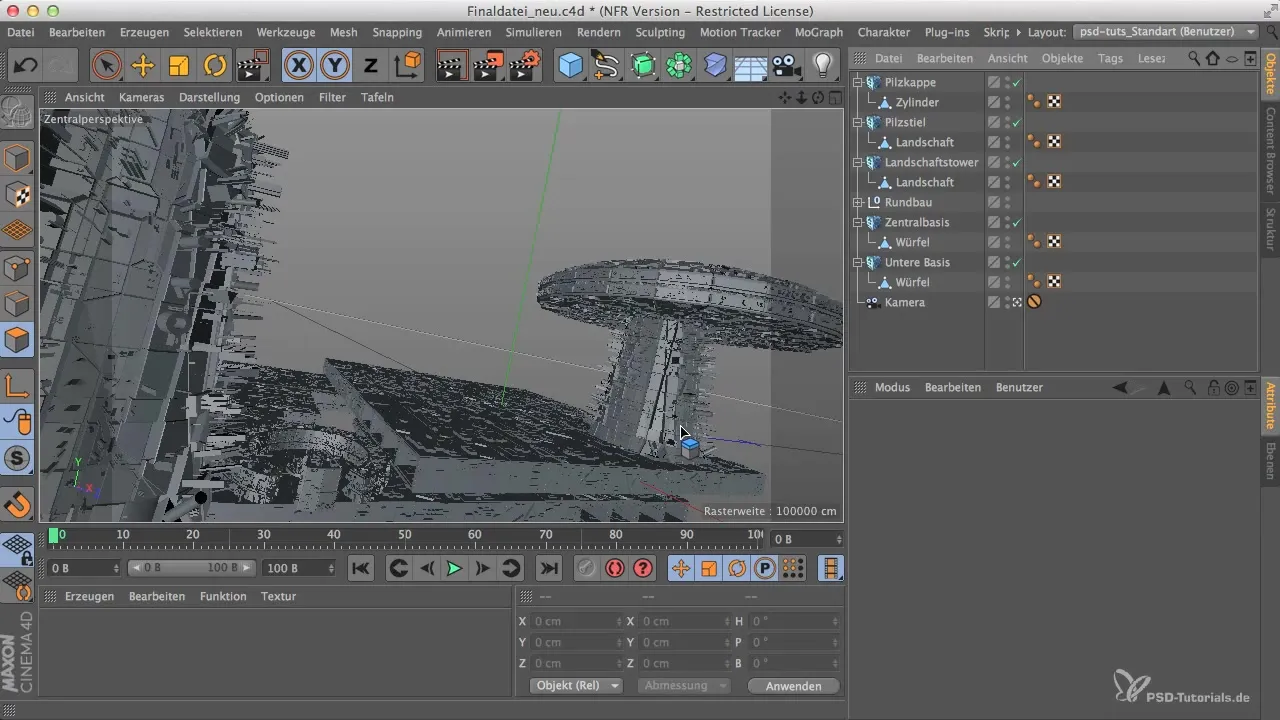
Krok 3: Tworzenie exoszkieletu
Aby stworzyć exoszkielet dla grzyba, sklonuj obiekt krajobrazu i umieść go w atomowej siatce. Ta siatka pozwala na grupowanie wielu elementów wokół trzonu grzyba, co tworzy interesującą strukturę.
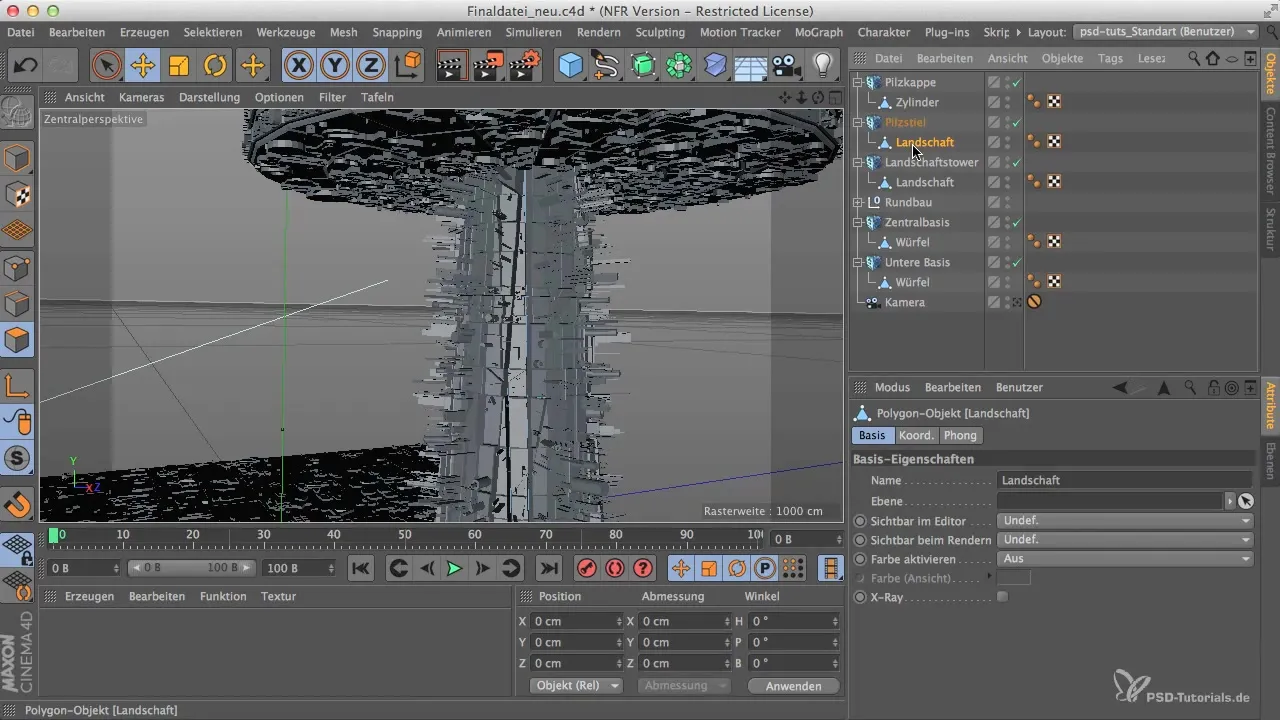
Krok 4: Dostosowywanie atomowej siatki
Kliknij na atomową siatkę i dostosuj promień kul, aby zmienić gęstość węzłów. Upewnij się, że promień jest mniejszy niż promień cylindra trzonu grzyba, aby uzyskać stabilny efekt.
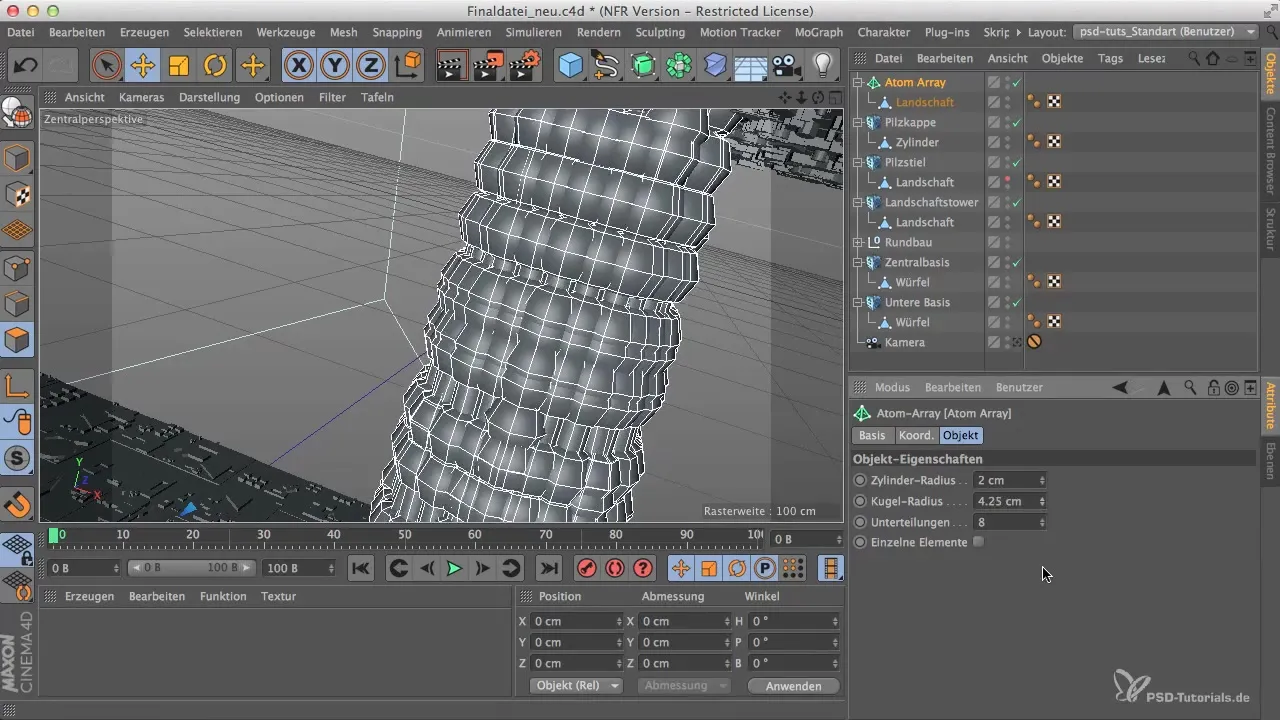
Krok 5: Skalowanie i formowanie
Powieś obiekt krajobrazu w kierunku Y, aby uczynić exoszkielet bardziej widocznym. Ważne jest, aby pamiętać o organicznej formie. Możesz zablokować kierunek Y i wpływać tylko na kierunek Z lub X, aby osiągnąć pożądaną wysokość.

Krok 6: Użycie narzędzia magnetycznego
Aby nadać exoszkieletowi bardziej organiczny kształt, użyj narzędzia magnetycznego. Ustaw promień narzędzia na około 20-30 cm, aby dokonać ukierunkowanych deformacji. Przeciągaj w różnych miejscach exoszkieletu, aby nadać mu bardziej dynamiczny wygląd.

Krok 7: Renderowanie i grupowanie
Po dostosowaniu form możesz zgrupować cały projekt w jedną grupę. Wybierz wszystkie obiekty, trzymając wciśnięty klawisz Alt, i zgrupuj je. Dzięki temu łatwiej będzie Ci śledzić swój układ i precyzyjniej umiejscowić instancję renderowania.
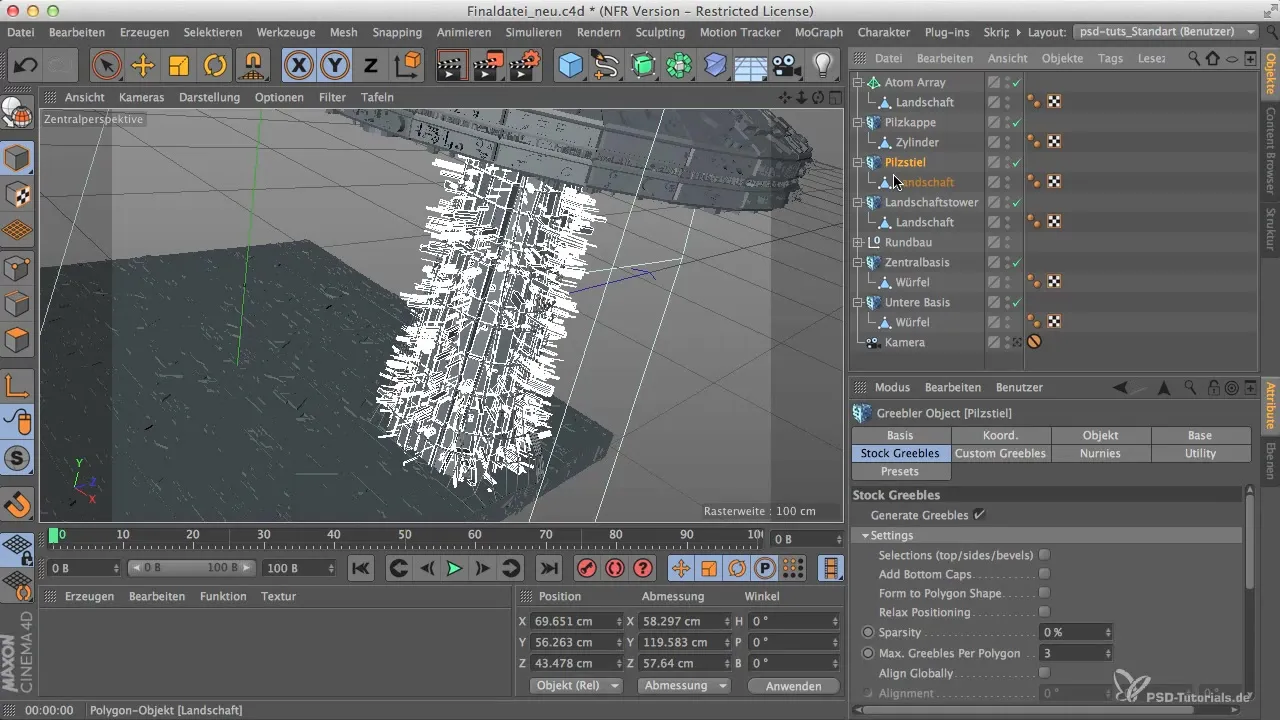
Krok 8: Pozycjonowanie instancji renderowania
Umieść instancję renderowania grzyba w pożądanym miejscu w scenie. Upewnij się, że dobrze integruje się z istniejącym krajobrazem. Eksperymentuj z różnymi kątami widzenia, aby uzyskać najlepszy widok na exoszkielet.
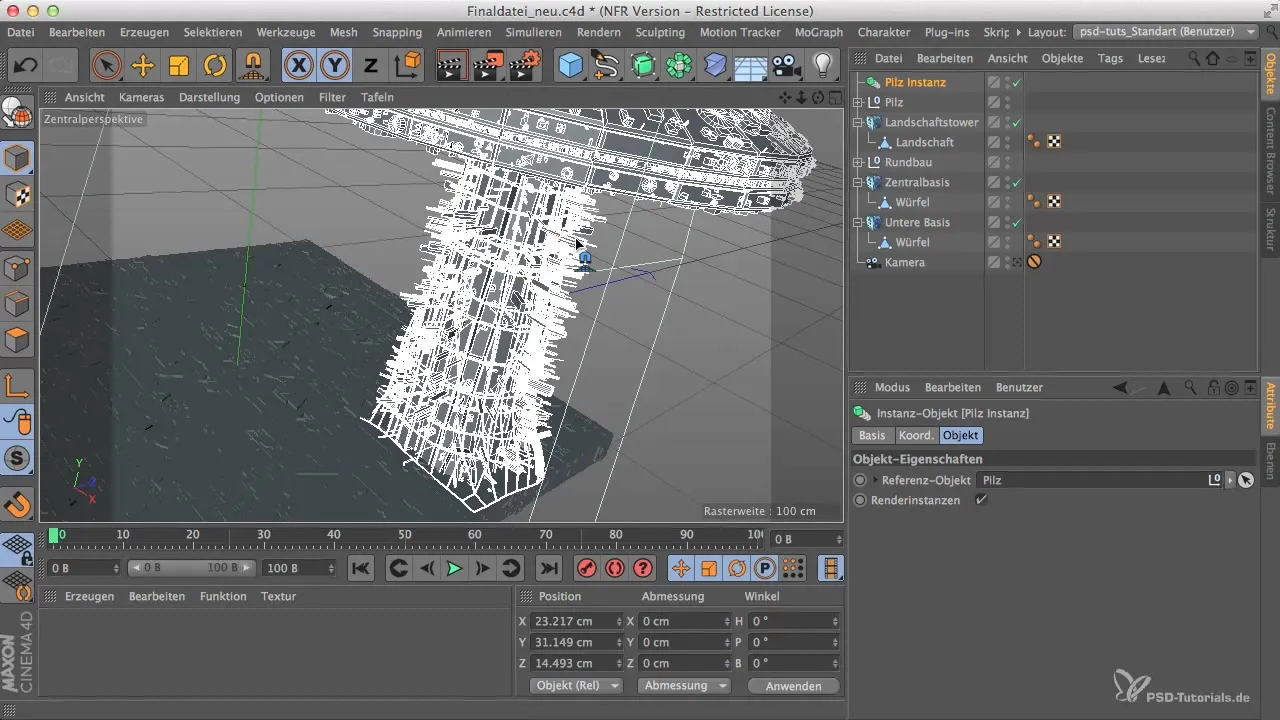
Krok 9: Drobne poprawki i finalne dostosowania
Dokonaj ostatnich dostosowań pozycji i proporcji, aby osiągnąć harmonijny ogólny wygląd. Może pomóc w obrocie lub lekkim przesunięciu obiektów, aby uzyskać naturalny układ.

Podsumowanie
W tym poradniku nauczyłeś się, jak stworzyć kreatywny i dynamiczny grzyb z exoszkieletem w Cinema 4D erstellen. Łącząc różne narzędzia i techniki, możesz tworzyć indywidualnie zaprojektowane modele 3D, które wzbogacą Twój projekt.
Najczęściej zadawane pytania
Jak działa atomowa siatka w Cinema 4D?Atomowa siatka tworzy grupę obiektów na podstawie centralnego punktu i pozwala na rozmieszczenie tych obiektów w określonym promieniu.
Jaki wpływ ma narzędzie magnetyczne na model?Narzędzie magnetyczne pozwala na przyciąganie specyficznych punktów modelu, aby uzyskać organiczne kształty i dodać szczegóły.
Czy mogę w dowolnym momencie zmienić proporcje modelu?Tak, proporcje można dostosować w dowolnym momencie, aby zoptymalizować wygląd.


